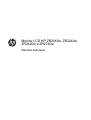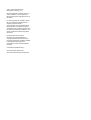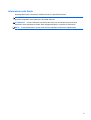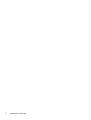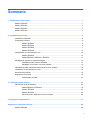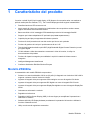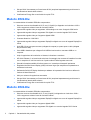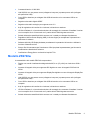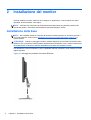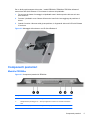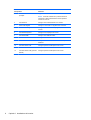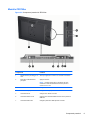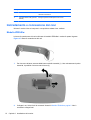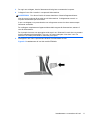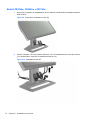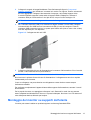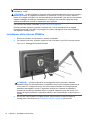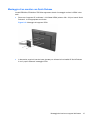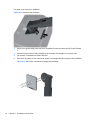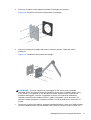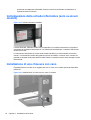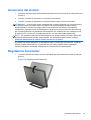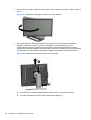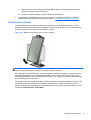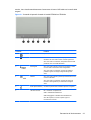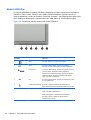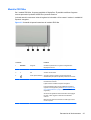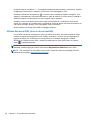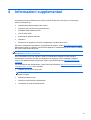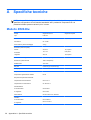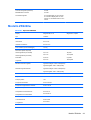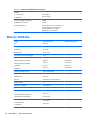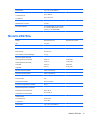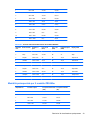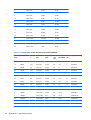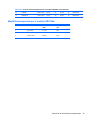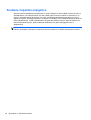Monitor LCD HP ZR2040w, ZR2240w,
ZR2440w e ZR2740w
Manuale dell'utente

© 2011, 2012 Hewlett-Packard
Development Company, L.P.
Microsoft, Windows e Windows Vista sono
marchi di fabbrica o marchi registrati di
Microsoft Corporation negli Stati Uniti e/o in
altri Paesi.
Le uniche garanzie per i prodotti e i servizi
HP sono presentate nelle dichiarazioni
esplicite di garanzia fornite in
accompagnamento a tali prodotti e servizi.
Niente di quanto qui riportato può essere
interpretato come un'ulteriore garanzia. HP
non sarà responsabile per omissioni o errori
tecnici ed editoriali contenuti nel presente
documento.
Il presente documento contiene
informazioni proprietarie protette da
copyright. Nessuna parte del documento
può essere fotocopiata, riprodotta o tradotta
in altra lingua senza la preventiva
autorizzazione scritta di Hewlett-Packard
Company.
Prima edizione (settembre 2011)
Seconda edizione (aprile 2012)
Part number del documento: 647215-062

Informazioni sulla Guida
Questa guida fornisce informazioni sulla del monitor e le specifiche tecniche.
AVVERTENZA! Il testo evidenziato in questo modo indica che il mancato rispetto delle istruzioni
potrebbe comportare lesioni personali o la perdita della vita.
ATTENZIONE: Il testo evidenziato in questo modo indica che la mancata esecuzione delle
indicazioni fornite potrebbe provocare danni all'apparecchiatura o la perdita di informazioni.
NOTA: Il testo evidenziato in questo modo fornisce importanti informazioni supplementari.
iii

iv Informazioni sulla Guida

Sommario
1 Caratteristiche del prodotto ........................................................................................................................... 1
Modello ZR2040w ................................................................................................................................ 1
Modello ZR2240w ................................................................................................................................ 2
Modello ZR2440w ................................................................................................................................ 2
Modello ZR2740w ................................................................................................................................ 3
2 Installazione del monitor ................................................................................................................................ 4
Installazione della base ........................................................................................................................ 4
Componenti posteriori .......................................................................................................................... 5
Modello ZR2040w ................................................................................................................ 5
Modello ZR2240w ................................................................................................................ 6
Modello ZR2440w ................................................................................................................ 7
Modello ZR2740w ................................................................................................................ 9
Instradamento e connessione dei cavi ............................................................................................... 10
Modello ZR2040w .............................................................................................................. 10
Modelli ZR2240w, ZR2440w e ZR2740w .......................................................................... 12
Montaggio del monitor su supporti dell'utente .................................................................................... 13
Installazione dello schermo ZR2040w ............................................................................... 14
Montaggio di un monitor con Quick Release ..................................................................... 15
Individuazione della scheda informativa (solo su alcuni modelli) ....................................................... 18
Installazione di una chiusura con cavo ............................................................................................... 18
Accensione del monitor. ..................................................................................................................... 19
Regolazione del monitor ..................................................................................................................... 19
Orientamento verticale ....................................................................................................... 21
3 Funzionamento del monitor ......................................................................................................................... 22
Panoramica del funzionamento .......................................................................................................... 22
Modelli ZR2040w e ZR2240w ............................................................................................ 22
Modello ZR2440w .............................................................................................................. 24
Modello ZR2740w .............................................................................................................. 25
Utilizzo del menu OSD (solo su alcuni modelli) ................................................................. 26
4 Informazioni supplementari ......................................................................................................................... 27
Appendice A Specifiche tecniche .................................................................................................................. 28
Modello ZR2040w .............................................................................................................................. 28
v

Modello ZR2240w .............................................................................................................................. 29
Modello ZR2440w .............................................................................................................................. 30
Modello ZR2740w .............................................................................................................................. 31
Risoluzioni di visualizzazione preimpostate ....................................................................................... 32
Modalità preimpostate per il modello ZR2040w ................................................................. 32
Modalità preimpostate per il modello ZR2240w ................................................................. 32
Modalità preimpostate per il modello ZR2440w ................................................................. 33
Modalità preimpostate per il modello ZR2740w ................................................................. 35
Funzione risparmio energetico ........................................................................................................... 36
vi

1 Caratteristiche del prodotto
Il monitor a cristalli liquidi (liquid crystal display, LCD) dispone di una matrice attiva con transistor a
pellicola sottile (thin-film transistor, TFT). Tutti i modelli dispongono delle seguenti caratteristiche:
●
Retroilluminazione a LED senza mercurio
●
Ampio angolo di visione per consentire la visualizzazione da una posizione seduta o eretta,
oppure muovendosi da un'estremità all'altra
●
Base removibile e fori di montaggio VESA-standard per soluzioni di montaggio flessibili
●
Supporto per la barra altoparlante HP opzionale (acquistata separatamente)
●
Capacità plug and play se supportata dal sistema operativo
●
Fornitura di slot di protezione sul retro del monitor per blocco cavi opzionale
●
Funzione di gestione dei cavi per il posizionamento di cavi e fili
●
Tecnologia di protezione dalla copia HDCP (High Bandwidth Digital Content Protection) su tutti
gli ingressi digitali
●
CD del software e della documentazione contenente i driver dei monitor, le utility e la
documentazione del prodotto
● Funzione di risparmio energetico per soddisfare i requisiti in materia di ridotto consumo
energetico
●
Intelligent Management AssetControl
● Conforme alla direttiva RoHS dell’Unione Europea
Modello ZR2040w
Le caratteristiche del modello ZR2040w comprendono:
●
Schermo con area visualizzabile di 50,8 cm (20 pollici) in diagonale con risoluzione 1600 x 900 e
supporto a schermo intero di risoluzioni inferiori
●
Ingresso del segnale video per supportare VGA analogico con cavo di segnale VGA fornito
●
Ingresso del segnale video per supportare DVI digitale con cavo del segnale DVI-D fornito
●
Ingresso del segnale video per supportare DisplayPort digitale con cavo del segnale DisplayPort
fornito
●
Orientamento orizzontale e verticale
●
Regolazione inclinazione
●
Regolazioni dell'On-Screen Display (OSD) in diverse lingue per semplificare l'impostazione e
ottimizzare lo schermo
●
Software dell'utility HP Display Assistant per adattare le impostazioni del monitor e abilitare la
funzione di deterrenza furto
● Utility con schema di regolazione automatica
Modello ZR2040w 1

●
Slot per filtri di riservatezza per l'inserimento di filtri (acquistati separatamente) per bloccare la
visualizzazione laterale dello schermo
●
Certificazione Energy Star e conformità ai requisiti TCO
Modello ZR2240w
Le caratteristiche del modello ZR2240w comprendono:
●
Schermo con area visualizzabile di 54,72 cm (21,5 pollici) in diagonale con risoluzione 1920 x
1080 e supporto a schermo intero di risoluzioni inferiori
●
Ingresso del segnale video per supportare VGA analogico con cavo di segnale VGA fornito
●
Ingresso del segnale video per supportare DVI digitale con cavo del segnale DVI-D fornito
●
Ingresso del segnale video per il supporto digitale HDMI
●
Contrasto dinamico: 2.000.000:1
●
Ingresso del segnale video per supportare DisplayPort digitale con cavo del segnale DisplayPort
fornito
● Hub USB 2.0 con una porta a monte (collegata al computer) e quattro porte a valle (collegate
alle periferiche USB)
●
Cavo USB in dotazione per collegare l'hub USB del monitor ad un connettore USB su un
computer
●
8 tipi di regolazione del comfort fra cui altezza, inclinazione e rotazione
●
HP Quick Release 2, un'eccezionale soluzione di montaggio che consente di installare il monitor
con un semplice clic e di rimuoverlo con il pratico sblocco della linguetta scorrevole
●
Scheda informativa estraibile di facile accesso con i contatti per chiamate di assistenza
●
Regolazioni dell'On-Screen Display (OSD) in diverse lingue per semplificare l'impostazione e
ottimizzare lo schermo
● Software dell'utility HP Display Assistant per adattare le impostazioni del monitor e abilitare la
funzione di deterrenza furto
●
Utility con schema di regolazione automatica
● Slot per filtri di riservatezza per l'inserimento di filtri (acquistati separatamente) per bloccare la
visualizzazione laterale dello schermo
●
Certificazione Energy Star e conformità ai requisiti TCO
Modello ZR2440w
Le caratteristiche del modello ZR2440w comprendono:
●
Schermo con area visualizzabile di 61,13 cm (24 pollici) in diagonale con risoluzione 1920 x
1200 e supporto a schermo intero di risoluzioni inferiori
●
Ingresso del segnale video per supportare DisplayPort digitale con cavo del segnale DisplayPort
fornito
● Ingresso del segnale video per il supporto digitale HDMI
●
Ingresso del segnale video per supportare DVI digitale con cavo del segnale DVI-D fornito
2 Capitolo 1 Caratteristiche del prodotto

●
Contrasto dinamico: 2.000.000:1
● Hub USB 2.0 con una porta a monte (collegata al computer) e quattro porte a valle (collegate
alle periferiche USB)
●
Cavo USB in dotazione per collegare l'hub USB del monitor ad un connettore USB su un
computer
●
Segnale uscita audio digitale SPDIF
●
Segnale uscita audio analogico per supporto suono 2.0
●
8 tipi di regolazione del comfort fra cui altezza, inclinazione e rotazione
●
HP Quick Release 2, un'eccezionale soluzione di montaggio che consente di installare il monitor
con un semplice clic e di rimuoverlo con il pratico sblocco della linguetta scorrevole
●
Scheda informativa estraibile di facile accesso con i contatti per chiamate di assistenza
● Regolazioni dell'On-Screen Display (OSD) in diverse lingue per semplificare l'impostazione e
ottimizzare lo schermo
●
Software dell'utility HP Display Assistant per adattare le impostazioni del monitor e abilitare la
funzione di deterrenza furto
●
Slot per filtri di riservatezza per l'inserimento di filtri (acquistati separatamente) per bloccare la
visualizzazione laterale dello schermo
●
Certificazione Energy Star e conformità ai requisiti TCO
Modello ZR2740w
Le caratteristiche del modello ZR2740w comprendono:
●
Display con area di visualizzazione diagonale da 68,74 cm (27 pollici) con risoluzione 2560 x
1440
●
Ingresso del segnale video per supportare DVI digitale con cavo del segnale DVI-Dual Link
fornito
●
Ingresso del segnale video per supportare DisplayPort digitale con cavo del segnale DisplayPort
fornito
●
Hub USB 2.0 con una porta a monte (collegata al computer) e quattro porte a valle (collegate
alle periferiche USB)
●
Cavo USB in dotazione per collegare l'hub USB del monitor ad un connettore USB su un
computer
● 8 tipi di regolazione del comfort fra cui altezza, inclinazione e rotazione
●
HP Quick Release 2, un'eccezionale soluzione di montaggio che consente di installare il monitor
con un semplice clic e di rimuoverlo con il pratico sblocco della linguetta scorrevole
● Scheda informativa estraibile di facile accesso con i contatti per chiamate di assistenza
Modello ZR2740w 3

2 Installazione del monitor
Prima di installare il monitor verificare che il computer, le periferiche e il monitor stesso non siano
alimentati, quindi procedere come segue:
NOTA: Verificare che l'interruttore di alimentazione principale situato sul pannello posteriore del
monitor sia spento. L'interruttore di alimentazione principale spegne il monitor.
Installazione della base
NOTA: Non installare la base se il monitor deve essere montato a parete, su un braccio girevole o
su un altro supporto. Vedere invece
Montaggio del monitor su supporti dell'utente a pagina 13 in
questo capitolo.
ATTENZIONE: Quando si maneggia il monitor, prestare attenzione a non toccare la superficie dello
schermo LCD. La pressione infatti potrebbe comportare disuniformità dei colori o cattivo orientamento
dei cristalli liquidi. In tal caso lo schermo potrebbe non ritornare alle condizioni normali.
Per assemblare il monitor ZR2040w, inserire il piedistallo dall'alto nella base, come mostrato qui nella
pagina seguente.
Figura 2-1 Montaggio del piedistallo del modello ZR2040w
4 Capitolo 2 Installazione del monitor

Per un facile posizionamento del monitor, i modelli ZR2240w, ZR2440w e ZR2740w utilizzano il
meccanismo HP Quick Release 2. Per montare lo schermo sul piedistallo:
1. Far scorrere la piastra di montaggio sul piedistallo sotto il bordo superiore del vano sul retro
dello schermo.
2. Premere il piedistallo verso il basso all'interno del vano finché non raggiunge la posizione di
blocco.
3. Quando il monitor è bloccato nella giusta posizione, la linguetta di sblocco di HP Quick Release
2 fuoriesce.
Figura 2-2 Montaggio dello schermo con HP Quick Release 2
Componenti posteriori
Modello ZR2040w
Figura 2-3 Componenti posteriori di ZR2040w
Componente Funzione
1 Connettore CA Collega il cavo di alimentazione CA al monitor.
2 Predisposizione per fissaggio con
cavo
Serve per applicare la chiusura con lucchetti di sicurezza.
3 Connettore DisplayPort Collega il cavo DisplayPort al monitor.
Componenti posteriori 5

Componente Funzione
4 Connettore DVI-D Collega il cavo DVI-D al monitor.
5 Connettore VGA Collega il cavo VGA al monitor.
Modello ZR2240w
Figura 2-4 Componenti posteriori di ZR2240w
2
2 1
2
3
2
4
2
5
2
6
2
7
8
9
11
11
10
10
Componente Funzione
1 Predisposizione per fissaggio con
cavo
Serve per applicare la chiusura con lucchetti di sicurezza.
2 Interruttore di alimentazione
principale
Spegne il monitor.
NOTA: Portando l'interruttore in posizione Off verrà
mantenuto lo stato di alimentazione minimo quando il
monitor non è in uso.
3 Connettore CA Collega il cavo di alimentazione CA al monitor.
4 Connettore DisplayPort Collega il cavo DisplayPort al monitor.
5 Connettore HDMI Collega il cavo HDMI al monitor.
6 Capitolo 2 Installazione del monitor

Componente Funzione
6 Connettore DVI-D Collega il cavo DVI-D al monitor.
7 Connettore VGA Collega il cavo VGA al monitor.
8 Connettore USB a monte Collega il cavo dell'hub USB del monitor ad una porta/hub
USB host.
9 Connettori USB a valle Collegano periferiche USB opzionali al monitor.
10 Scheda informativa Contiene le informazioni necessarie ad effettuare una
chiamata di assistenza.
11 Connettori USB a valle (pannello
laterale)
Collegano periferiche USB opzionali al monitor.
Modello ZR2440w
Figura 2-5 Componenti posteriori di ZR2440w
Componente Funzione
1 Predisposizione per fissaggio con
cavo
Serve per applicare la chiusura con lucchetti di sicurezza.
Componenti posteriori 7

Componente Funzione
2 Interruttore di alimentazione
principale
Spegne il monitor.
NOTA: Portando l'interruttore in posizione Off verrà
mantenuto lo stato di alimentazione minimo quando il
monitor non è in uso.
3 Connettore CA Collega il cavo di alimentazione CA al monitor.
4 Uscita audio digitale Collega un cavo audio con ingresso RCA al monitor.
5 Uscita audio analogica Collega un cavo audio con mini-plug da 3,5 mm L/R al
monitor.
6 Connettore DisplayPort Collega il cavo DisplayPort al monitor.
7 Connettore HDMI Collega il cavo HDMI al monitor.
8 Connettore DVI-D Collega il cavo DVI-D al monitor.
9 Connettore USB a monte Collega il cavo dell'hub USB del monitor ad una porta/hub
USB host.
10 Connettori USB a valle Collegano periferiche USB opzionali al monitor.
11 Scheda informativa Contiene informazioni sul monitor.
12 Connettori USB a valle (pannello
laterale)
Collegano periferiche USB opzionali al monitor.
8 Capitolo 2 Installazione del monitor

Modello ZR2740w
Figura 2-6 Componenti posteriori di ZR2740w
Componente Funzione
1 Predisposizione per fissaggio con
cavo
Serve per applicare la chiusura con lucchetti di sicurezza.
2 Interruttore di alimentazione
principale
Spegne il monitor.
NOTA: Portando l'interruttore in posizione Off verrà
mantenuto lo stato di alimentazione minimo quando il
monitor non è in uso.
3 Connettore CA Collega il cavo di alimentazione CA al monitor.
4 Connettore DisplayPort Collega il cavo DisplayPort al monitor.
5 Connettore DVI-D Collega il cavo DVI-D al monitor.
6 Connettore USB a monte Collega il cavo dell'hub USB del monitor ad una porta/hub
USB host.
7 Connettori USB a valle Collegano periferiche USB opzionali al monitor.
Componenti posteriori 9

Componente Funzione
8 Scheda informativa Contiene le informazioni necessarie ad effettuare una
chiamata di assistenza.
9 Connettori USB a valle (pannello
laterale)
Collegano periferiche USB opzionali al monitor.
Instradamento e connessione dei cavi
Ubicare il monitor vicino al computer in una posizione adatta e ben ventilata.
Modello ZR2040w
La barra di contenimento dei cavi sulla base del modello ZR2040w è munita di quattro linguette.
Figura 2-7 Barra di contenimento dei cavi
1. Per rimuovere la barra, staccare dalla base una delle estremità (1). Una volta staccata la prima
estremità, è possibile rimuovere tutta la barra (2).
2. Collegare i cavi video forniti ai connettori illustrati in Modello ZR2040w a pagina 5. Non è
necessario collegarli tutti.
10 Capitolo 2 Installazione del monitor

3. Per ogni cavo collegato, inserire l'altra estremità nel giusto connettore del computer.
4. Collegare il cavo CA e inserirlo in una presa di alimentazione.
AVVERTENZA! Per ridurre il rischio di scosse elettriche o di danni all'apparecchiatura:
Non rimuovere lo spinotto di terra del cavo di alimentazione. Il collegamento a terra è un
requisito fondamentale per la sicurezza.
Il cavo va collegato a una presa elettrica con collegamento a terra che deve essere sempre
facilmente accessibile.
Per scollegare completamente l'apparecchiatura dalla sorgente di alimentazione, staccare il
cavo di alimentazione.
Per la propria sicurezza, non appoggiare nulla sopra i cavi. Sistemarli in modo che non possano
essere calpestati accidentalmente e che non vi si possa inciampare. Non tirare i cavi. Per
staccare il cavo dalla presa elettrica, afferrarlo per la spina.
5. Raccogliere i cavi video e riposizionare la barra di contenimento dei cavi.
Figura 2-8 Instradamento dei cavi del modello ZR2040w
Instradamento e connessione dei cavi 11

Modelli ZR2240w, ZR2440w e ZR2740w
1. Rimuovere il coperchio di instradamento dei cavi tirandolo ed estraendolo dalla parte anteriore
della colonna.
Figura 2-9 Coperchio di instradamento dei cavi
2. Prima di collegare i cavi, farli passare attraverso il foro di instradamento dei cavi nella colonna
(1) e riposizionare il coperchio di instradamento dei cavi (2).
Figura 2-10 Instradamento dei cavi
12 Capitolo 2 Installazione del monitor

3. Collegare le sorgenti dei segnali desiderate. Fare riferimento alle figure in (Componenti
posteriori a pagina 5) per individuare i connettori sul monitor. Per ognuno, inserire un'estremità
del cavo appropriato. Collegare l'altra estremità al computer o ad un'altra sorgente video.
Il modello ZR2440w supporta l'uscita audio da ingressi HDMI e DisplayPort. Utilizzare il
connettore RCA per l'uscita audio e il mini-jack da 3,5 mm per il suono analogico 2.0.
NOTA: Non è necessario collegare tutti i connettori alle sorgenti video.
4. Se si utilizzano dispositivi USB (come videocamere digitali, tastiera o mouse USB), collegare
un'estremità del cavo USB fornito al connettore hub USB sul retro del computer e l'altra al
connettore USB a monte del monitor. Le quattro porte USB a valle (due sul retro e due sul lato)
sono ora disponibili per i vari dispositivi.
Figura 2-11 Collegamento dei cavi USB
5. Collegare un'estremità del cavo di alimentazione al connettore di alimentazione CA sul retro del
monitor e l'altra estremità ad una presa elettrica.
AVVERTENZA! Per ridurre il rischio di scosse elettriche o di danni all'apparecchiatura:
Non rimuovere lo spinotto di terra del cavo di alimentazione. Il collegamento a terra è un requisito
fondamentale per la sicurezza.
Il cavo va collegato a una presa elettrica con collegamento a terra che deve essere sempre
facilmente accessibile.
Per scollegare completamente l'apparecchiatura dalla sorgente di alimentazione, staccare il cavo di
alimentazione.
Per la propria sicurezza, non appoggiare nulla sopra i cavi. Sistemarli in modo che non possano
essere calpestati accidentalmente e che non vi si possa inciampare. Non tirare i cavi. Per staccare il
cavo dalla presa elettrica, afferrarlo per la spina.
Montaggio del monitor su supporti dell'utente
Il monitor può essere installato su qualsiasi supporto conforme agli standard VESA.
Montaggio del monitor su supporti dell'utente 13

NOTA: Questo apparato è concepito per essere sostenuto da una staffa montata a parete
certificata UL o CSA.
ATTENZIONE: HP Quick Release 2 può anche essere installato direttamente a muro per montare il
pannello del monitor. È progettato per sostenere un massimo di 10,9 kg. Se si monta il monitor a
parete, HP consiglia di rivolgersi a un tecnico qualificato per determinare il tipo idoneo e la quantità di
supporti di fissaggio necessari per l'installazione e di verificare che la soluzione prescelta venga
installata correttamente in modo da supportare il carico applicato.
Per il peso dei vari modelli, consultare Specifiche tecniche a pagina 28.
Prima di procedere, spegnere il monitor e scollegare tutti i cavi di alimentazione e del segnale.
Scollegare anche tutti i cavi USB. Per proteggere lo schermo, appoggiarlo rivolto verso il basso su
una superficie morbida e piana.
Installazione dello schermo ZR2040w
1. Rimuovere le quattro viti che fissano lo schermo al piedistallo.
2. Per montare lo schermo, utilizzare i quattro fori che circondano il logo HP sul retro del monitor.
Figura 2-12 Montaggio del modello ZR2040w
ATTENZIONE: Il monitor supporta fori di montaggio da 100 mm secondo lo standard
industriale VESA. Per utilizzare sistemi di installazione di terzi sono necessarie quattro viti da
4 mm, passo 0,7 e lunghezza 10 mm. Non devono essere utilizzate viti più lunghe perché
potrebbero danneggiare il monitor. È importante verificare che il sistema di installazione
utilizzato sia conforme allo standard VESA e in grado di supportare il peso del monitor. Per
ottenere le migliori prestazioni è importante utilizzare i cavi di alimentazione e video forniti col
monitor.
3. Se il monitor viene montato in modalità verticale, sarà necessario ruotare l'immagine di
conseguenza. Fare riferimento a
Orientamento verticale a pagina 21 per istruzioni.
14 Capitolo 2 Installazione del monitor
La pagina si sta caricando...
La pagina si sta caricando...
La pagina si sta caricando...
La pagina si sta caricando...
La pagina si sta caricando...
La pagina si sta caricando...
La pagina si sta caricando...
La pagina si sta caricando...
La pagina si sta caricando...
La pagina si sta caricando...
La pagina si sta caricando...
La pagina si sta caricando...
La pagina si sta caricando...
La pagina si sta caricando...
La pagina si sta caricando...
La pagina si sta caricando...
La pagina si sta caricando...
La pagina si sta caricando...
La pagina si sta caricando...
La pagina si sta caricando...
La pagina si sta caricando...
La pagina si sta caricando...
-
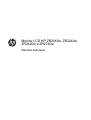 1
1
-
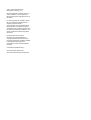 2
2
-
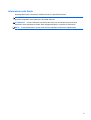 3
3
-
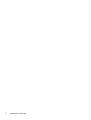 4
4
-
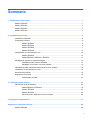 5
5
-
 6
6
-
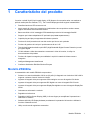 7
7
-
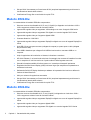 8
8
-
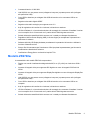 9
9
-
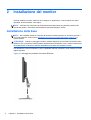 10
10
-
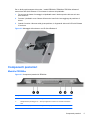 11
11
-
 12
12
-
 13
13
-
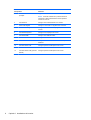 14
14
-
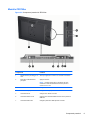 15
15
-
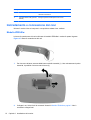 16
16
-
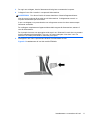 17
17
-
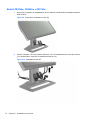 18
18
-
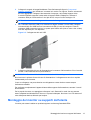 19
19
-
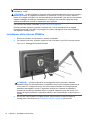 20
20
-
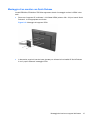 21
21
-
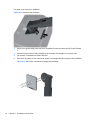 22
22
-
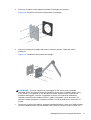 23
23
-
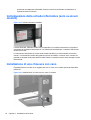 24
24
-
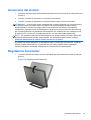 25
25
-
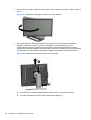 26
26
-
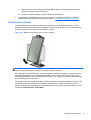 27
27
-
 28
28
-
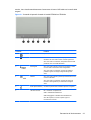 29
29
-
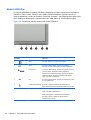 30
30
-
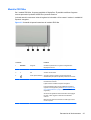 31
31
-
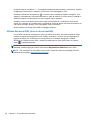 32
32
-
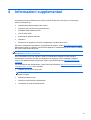 33
33
-
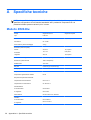 34
34
-
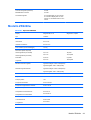 35
35
-
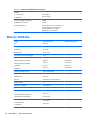 36
36
-
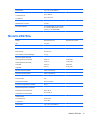 37
37
-
 38
38
-
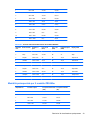 39
39
-
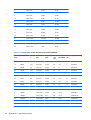 40
40
-
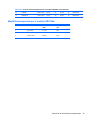 41
41
-
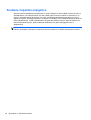 42
42
HP ZR2440w 24-inch LED Backlit IPS Monitor Manuale utente
- Tipo
- Manuale utente
- Questo manuale è adatto anche per
Documenti correlati
-
HP Compaq LA2306x 23-inch LED Backlit LCD Monitor Manuale utente
-
HP Compaq LA2405x 24-inch LED Backlit LCD Monitor Manuale utente
-
HP L6010 10.4-inch Retail Monitor Manuale utente
-
HP ZR30w 30-inch S-IPS LCD Monitor Manuale utente
-
HP P224 21.5-inch Monitor Manuale del proprietario
-
HP L2401x 24-inch LED Backlit Monitor Manuale utente
-
HP Z Display Z24i 24-inch IPS LED Backlit Monitor Manuale utente
-
HP DreamColor Z24x G2 Display Manuale utente
-
HP DreamColor Z24x Display Manuale utente
-
HP Z Display Z23i 23-inch IPS LED Backlit Monitor Manuale utente